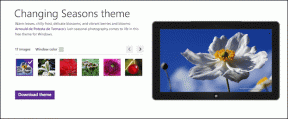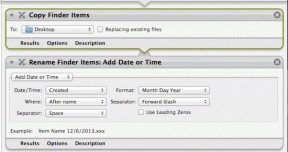النقل التلقائي للصور: Google Drive و Facebook و Picasa و Dropbox
منوعات / / February 12, 2022
قبل أيام قليلة ، ناقشت خدعة رائعة من بيكاسا تظهر لك كيفية التعاون في الصور من حدث أو رحلة على كاميرات مختلفة. ومع ذلك ، لأكون صريحًا ، فإن قيود التخزين التي تبلغ 1 جيجا بايت على الحساب المجاني جعلتني أتحول إلى Google Drive الذي يوفر مساحة 5 جيجا بايت. المفهوم مشابه جدًا وبدلاً من مشاركة ألبوم في بيكاسا ، بدأت مشاركة مجلدات Google Drive (مع امتيازات الكتابة) لجمع الصور.
الآن ، بعد أن وضعت يدي على جميع الصور ، اعتدت تنزيلها على القرص الصلب و تحميلها مرة أخرى على Facebook وبيكاسا للمشاركة. من الواضح أنني كنت إهدار عرض النطاق الترددي الخاص بي والوقت ، وقد أقنعني ذلك بالبحث عن خدمات ويب بديلة يمكنها أتمتة المهمة بالنسبة لي.
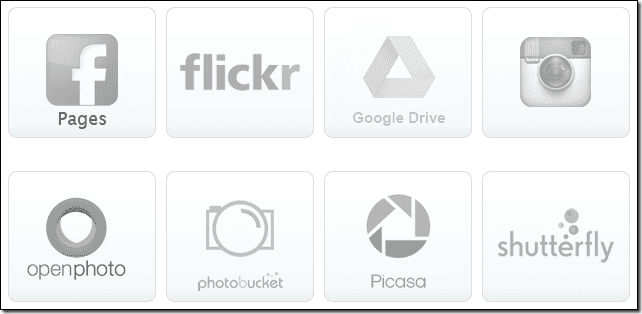
يضخ (هذه هي الطريقة التي يحبون كتابة أسمائهم بها) هي إحدى خدمات الويب الرائعة التي ساعدتني في المهمة الحالية. وليس هذا فقط ، باستخدام pi.pe ، يمكنك نقل الصور وملفات الوسائط بين عشرات الشبكات الاجتماعية دون تنزيلها على جهاز الكمبيوتر الخاص بك. دعونا نرى كيف يمكننا نسخ ملفات الوسائط من خدمة إلى أخرى باستخدام pi.pe.
تحديث: تم إغلاق خدمات Pi.pe مؤقتًا ولا يوجد تحديث حول الوقت الذي قد يعود فيه. ومع ذلك ، يمكنك إلقاء نظرة على كل خدمة جديدة تسمى
MultCloud لنقل الصور بين حسابات سحابية متعددة.باستخدام pi.pe
الخطوة 1: فتح الصفحة الرئيسية pi.pe وقم بتسجيل الدخول باستخدام حساب Google أو Facebook أو Yahoo. إذا كنت تخطط لنقل الملفات من Google Drive ، فإنني أوصي باستخدام حساب Google لمصادقة نفسك. سيقرأ pi.pe عنوان البريد الإلكتروني المرتبط بحسابك والذي سيتم استخدامه لإرسال رسائل بريد إلكتروني إليك بخصوص حالة عمليات النقل الخاصة بك.
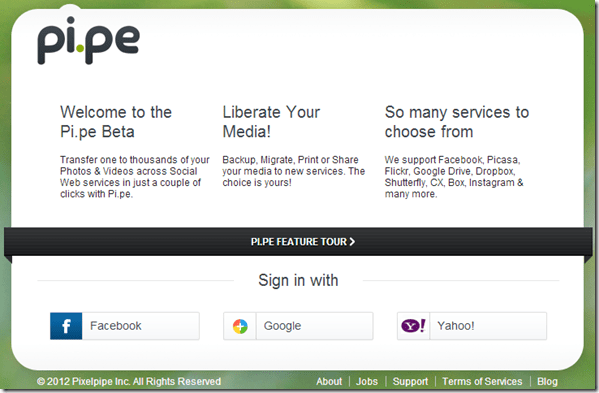
الخطوة 2: بعد المصادقة الناجحة ، سترى قائمة بالخدمات التي يمكنك استخدامها لاستيراد الملفات. سيتم تحديد الحساب الذي تحدده هنا كمصدر للتحويل. بعد تحديد حساب ، سيتعين عليك المصادقة على نفسك ومنح pi.pe حق الوصول الكامل إلى حسابك. بعد تحديد المصدر ، انقر فوق الزر "متابعة".
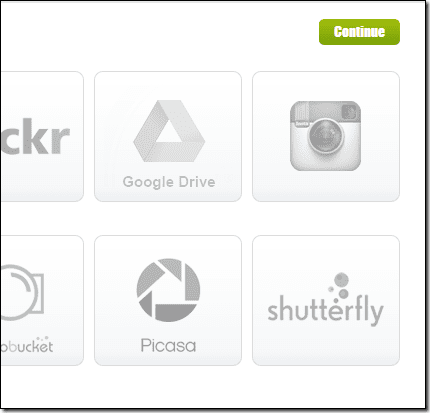
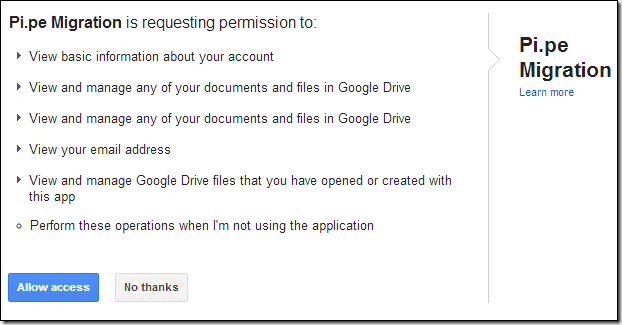
الخطوه 3: في الخطوة التالية ، سيُطلب منك اختيار المجلدات أو الصور الفردية التي ترغب في نقلها. سيؤدي تحديد مجلد إلى تضمين جميع المجلدات الفرعية أيضًا. يرجى التأكد من تحديد ملفات الوسائط فقط والمتابعة إلى الخطوة التالية.
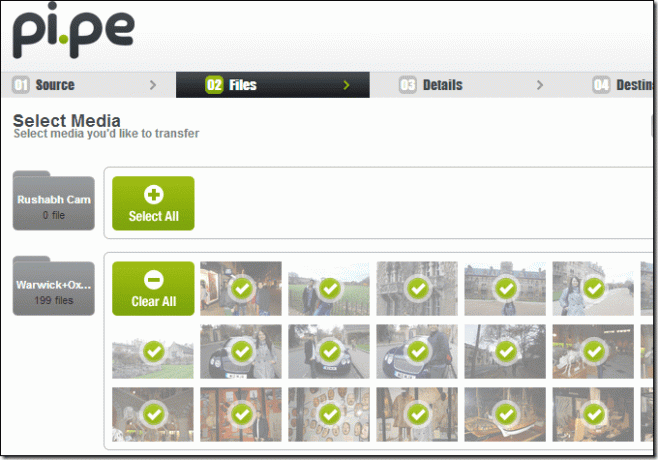
الخطوة الرابعة: بعد مراجعة التحديد ، حدد الخدمة التي ترغب في تصدير الصور إليها. بالنسبة للمقال الذي قمت بتحديده بيكاسا ولكن هناك العديد من الخدمات التي يمكنك الاختيار من بينها بما في ذلك صفحات Facebook و Facebook. أخيرًا سيطلب منك pi.pe إعطاء اسم للألبوم.
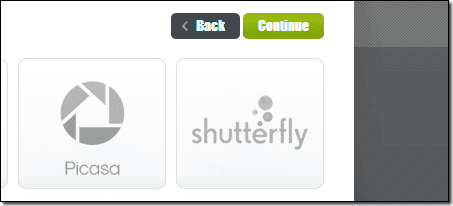
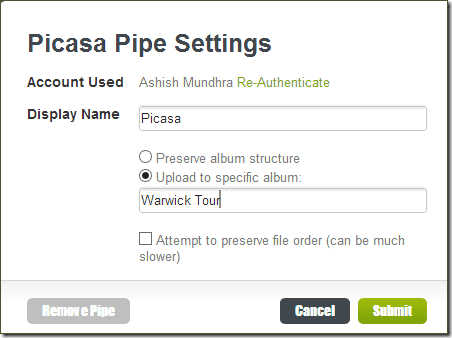
عندما تكون جاهزًا ، انقر فوق زر بدء النقل لبدء نقل الملف. سيبدأ pi.pe النقل ويخطرك عبر البريد الإلكتروني بمجرد معالجة جميع الملفات. يمكنك أيضًا حفظ الأنبوب لتحميل أي ملفات جديدة تمت إضافتها إلى خدمة المصدر. سيؤدي هذا إلى التأكد من تحميل أي إضافة جديدة إلى المجلد المتعاون تلقائيًا.
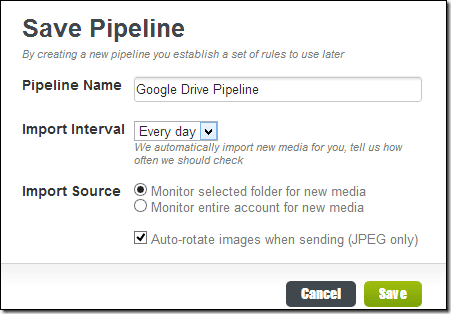
ملحوظة: تأكد من أن لديك مساحة تخزين كافية في خدمة الوجهة.
استنتاج
كان pi.pe قادرًا على نقل حوالي 1 غيغابايت من الصور من تخزين Google Drive إلى بيكاسا في غضون 15 دقيقة وهو سريع للغاية. جرب الخدمة وأخبرنا كيف سارت من أجلك.
آخر تحديث في 03 فبراير 2022
قد تحتوي المقالة أعلاه على روابط تابعة تساعد في دعم Guiding Tech. ومع ذلك ، فإنه لا يؤثر على نزاهة التحرير لدينا. يبقى المحتوى غير متحيز وأصيل.